centos7如何设置屏幕不休眠

1、依次点击【applications】、【syetem tools】、【settings】选项;
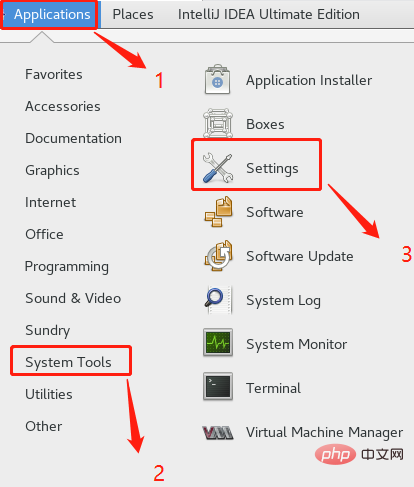
2、进入【privacy】选项
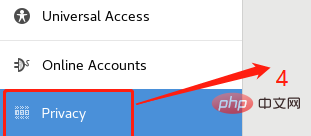
3、找到【screen lock】选项

4、开启此选项即可

推荐教程:centos教程
Atas ialah kandungan terperinci centos7如何设置屏幕不休眠. Untuk maklumat lanjut, sila ikut artikel berkaitan lain di laman web China PHP!

Alat AI Hot

Undresser.AI Undress
Apl berkuasa AI untuk mencipta foto bogel yang realistik

AI Clothes Remover
Alat AI dalam talian untuk mengeluarkan pakaian daripada foto.

Undress AI Tool
Gambar buka pakaian secara percuma

Clothoff.io
Penyingkiran pakaian AI

AI Hentai Generator
Menjana ai hentai secara percuma.

Artikel Panas

Alat panas

Notepad++7.3.1
Editor kod yang mudah digunakan dan percuma

SublimeText3 versi Cina
Versi Cina, sangat mudah digunakan

Hantar Studio 13.0.1
Persekitaran pembangunan bersepadu PHP yang berkuasa

Dreamweaver CS6
Alat pembangunan web visual

SublimeText3 versi Mac
Perisian penyuntingan kod peringkat Tuhan (SublimeText3)

Topik panas
 1377
1377
 52
52
 CentOS7 pelbagai versi alamat muat turun imej dan penerangan versi (termasuk versi Semuanya)
Feb 29, 2024 am 09:20 AM
CentOS7 pelbagai versi alamat muat turun imej dan penerangan versi (termasuk versi Semuanya)
Feb 29, 2024 am 09:20 AM
Semasa memuatkan CentOS-7.0-1406, terdapat banyak versi pilihan Bagi pengguna biasa, mereka tidak tahu yang mana satu untuk dipilih. Berikut adalah pengenalan ringkas: (1) CentOS-xxxx-LiveCD.ios dan CentOS-xxxx- Apa. adakah perbezaan antara bin-DVD.iso? Yang pertama hanya mempunyai 700M, dan yang kedua mempunyai 3.8G. Perbezaannya bukan sahaja dalam saiz, tetapi perbezaan yang lebih penting ialah CentOS-xxxx-LiveCD.ios hanya boleh dimuatkan ke dalam memori dan dijalankan, dan tidak boleh dipasang. Hanya CentOS-xxx-bin-DVD1.iso boleh dipasang pada cakera keras. (2) CentOS-xxx-bin-DVD1.iso, Ce
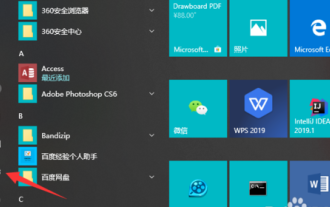 Adakah komputer win10 akan diputuskan sambungan daripada Internet selepas hibernasi?
Feb 11, 2024 pm 07:09 PM
Adakah komputer win10 akan diputuskan sambungan daripada Internet selepas hibernasi?
Feb 11, 2024 pm 07:09 PM
[Rangkaian Minnan] Apabila sistem win10 tidak digunakan untuk jangka masa yang lama, komputer akan hibernasi secara automatik Selepas hibernasi, ia biasanya akan terputus sambungan dari Internet secara automatik Apabila anda menggunakan komputer, anda tidak akan dapat menyambung ke Internet. Bagaimanakah kita harus menyelesaikan fenomena ini? Seterusnya, mari kita lihat tutorial 2019 tentang cara menetapkan komputer untuk hibernate dan terus menyambung ke Internet dalam Win10. Saya harap anda akan menyukainya. Tutorial hibernasi komputer tetapan Win10 2019 Selepas kami memasuki desktop komputer, klik butang menang di sudut kiri bawah dan klik Tetapan. Selepas memasuki panel kawalan, kami klik "Sistem". Dalam menu kiri, kita akan melihat terdapat "Kuasa dan Tidur", kita klik padanya. Pada masa ini kita melihat bahawa terdapat modul "skrin" dan "kuasa", kerana editor sedang menunjukkan komputer riba. Kami hanya perlu menggabungkan modul ini
 Bagaimana untuk menyelesaikan masalah yang win10 tidak boleh bangun selepas hibernasi
Jun 29, 2023 pm 12:26 PM
Bagaimana untuk menyelesaikan masalah yang win10 tidak boleh bangun selepas hibernasi
Jun 29, 2023 pm 12:26 PM
Bagaimana untuk menyelesaikan masalah yang win10 tidak boleh bangun selepas hibernasi? Apabila kita tidak menggunakan komputer, komputer secara automatik akan memasuki mod tidur, sekali gus melindungi peralatan kita. Walau bagaimanapun, beberapa rakan melaporkan bahawa apabila menggunakan sistem win10 baru-baru ini, mereka memasuki tidur tetapi tidak dapat bangun, dan tidak ada cara untuk mengendalikannya. Bagaimana untuk menyelesaikan situasi ini? Editor di bawah telah menyusun tutorial bagaimana untuk menyelesaikan masalah Win10 tidak dapat bangun selepas hibernasi Jika anda berminat, ikuti editor untuk membaca di bawah! Secara amnya terdapat tiga sebab mengapa komputer tidak boleh dibangunkan selepas hibernasi: Pertama, perkakasan sistem tidak serasi dan tidak disokong. Kedua: Ia disebabkan oleh tetapan sistem. Ketiga: Ia disebabkan oleh tidak menetapkan bangun hibrid. Penyelesaian 1: Masukkan cmd dalam kotak dialog Start menu [Run] untuk memasukkan command prompt
 Langkah-langkah untuk memasuki mod pembaikan kecemasan CentOS 7
Jan 13, 2024 am 09:36 AM
Langkah-langkah untuk memasuki mod pembaikan kecemasan CentOS 7
Jan 13, 2024 am 09:36 AM
Buka halaman centos7 dan muncul: selamat datang ke mod kecemasan! afterloggingin, taip "journalctl -xb" untuk melihatsystemlogs, "systemctlreboot" toreboot, "systemctldefault" untuk mencuba semula kebootintodefaultmode. giverootpasswordformaintenance(??Control-D???): Penyelesaian: laksanakan r
 Bagaimana untuk mengakses dan membersihkan fail sampah dalam direktori /tmp dalam CentOS 7?
Dec 27, 2023 pm 09:10 PM
Bagaimana untuk mengakses dan membersihkan fail sampah dalam direktori /tmp dalam CentOS 7?
Dec 27, 2023 pm 09:10 PM
Terdapat banyak sampah dalam direktori tmp dalam sistem centos7 Jika anda ingin membersihkan sampah, bagaimanakah anda harus melakukannya? Mari kita lihat tutorial terperinci di bawah. Untuk melihat senarai fail dalam direktori fail tmp, laksanakan perintah cdtmp/ untuk beralih kepada direktori fail semasa tmp, dan laksanakan arahan ll untuk melihat senarai fail dalam direktori semasa. Seperti yang ditunjukkan di bawah. Gunakan arahan rm untuk memadam fail Perlu diingatkan bahawa arahan rm memadam fail dari sistem selama-lamanya, adalah disyorkan apabila menggunakan arahan rm, sebaiknya berikan gesaan sebelum memadam fail. Gunakan arahan rm-i nama fail, tunggu pengguna mengesahkan pemadaman (y) atau langkau pemadaman (n), dan sistem akan melakukan operasi yang sepadan. Seperti yang ditunjukkan di bawah.
 Bagaimana untuk membolehkan mod tidur dalam Win11
Jan 08, 2024 pm 02:45 PM
Bagaimana untuk membolehkan mod tidur dalam Win11
Jan 08, 2024 pm 02:45 PM
Apabila kita meninggalkan komputer untuk masa yang lama tetapi tidak mahu menutupnya, kita boleh meletakkan komputer dalam mod tidur Namun, selepas mengemas kini win11, kita tidak dapat mencari cara untuk menghidupkan mod tidur win11 , kita hanya perlu menghidupkannya dalam panel kawalan. Cara mendayakan mod hibernasi dalam win11 Kaedah 1: Gunakan menu mula untuk mengklik pada menu mula bawah, kemudian klik butang kuasa untuk hibernate di dalamnya. Kaedah 2: Gunakan Menu Pengguna Lanjutan 1. Cari dan buka "Panel Kawalan" dalam kotak carian pada desktop, klik pada pilihan "Perkakasan dan Bunyi" dan klik "Tukar perkara yang dilakukan oleh butang kuasa" di bawah Pilihan Kuasa. 2. Selepas memasukkan, klik "Tukar tetapan yang tidak tersedia pada masa ini", dan akhirnya semak "Hibernate" dan simpan untuk melaksanakan fungsi hibernasi. Kaedah 3: Arahan
 Bagaimana untuk menetapkan peraturan kata laluan dalam centos7 Bagaimana untuk menetapkan peraturan kata laluan dalam centos7?
Jan 07, 2024 pm 01:17 PM
Bagaimana untuk menetapkan peraturan kata laluan dalam centos7 Bagaimana untuk menetapkan peraturan kata laluan dalam centos7?
Jan 07, 2024 pm 01:17 PM
Tetapkan peraturan kata laluan atas sebab keselamatan Tetapkan bilangan hari selepas kata laluan tamat tempoh. Pengguna mesti menukar kata laluan dalam masa beberapa hari. Tetapan ini hanya mempengaruhi pengguna yang dibuat, bukan pengguna sedia ada. Jika menetapkan kepada pengguna sedia ada, jalankan arahan "chage -M (hari) (pengguna)". PASS_MAX_DAYS60#Masa tamat kata laluan PASS_MIN_DAYS3#Masa penukaran kata laluan awal PASS_MIN_LEN8#Panjang kata laluan minimum PASS_WARN_AGE7#Masa segera tamat kata laluan Ulangi penggunaan sekatan kata laluan [root@linuxprobe~]#vi/etc/pam.d/system-15th#nearline-auth
 Bagaimana untuk memasang sambungan mbstring di bawah CENTOS7?
Jan 06, 2024 pm 09:59 PM
Bagaimana untuk memasang sambungan mbstring di bawah CENTOS7?
Jan 06, 2024 pm 09:59 PM
1.UncaughtError:Calltoundefinedfunctionmb_strlen(); Apabila ralat di atas berlaku, ini bermakna kami belum memasang sambungan mbstring 2. Masukkan direktori pemasangan PHP cd/temp001/php-7.1.0/ext/mbstring 3. Mulakan phpize(; /usr/local/bin /phpize atau /usr/local/php7-abel001/bin/phpize) arahan untuk memasang sambungan php 4../configure--with-php-config=/usr/local/php7-abel




